 A iOS 13.3, Apple va afegir nous límits de comunicació a les seves opcions de temps de pantalla, que permeten als pares controlar amb qui els seus fills poden contactar.
A iOS 13.3, Apple va afegir nous límits de comunicació a les seves opcions de temps de pantalla, que permeten als pares controlar amb qui els seus fills poden contactar.
Si no esteu familiaritzat amb les funcions de temps de pantalla d'Apple, permeten als usuaris fer un seguiment de l'ús del seu dispositiu i posar límits autoimposats al temps que dediquen a utilitzar el seu dispositiu. iPhone o iPad . Screen Time també serveix com a sistema de control parental per als pares.
L'última funció incorporada, Límits de comunicació, permet als pares gestionar amb qui els seus fills poden contactar FaceTime , Telèfon, Missatges i Contactes d'iCloud.
Les noves opcions permeten contactar només amb els contactes o amb tothom durant el temps de pantalla assignat a un nen, i hi ha una commutació que permet o impedeix que s'afegeixin persones a un xat de grup quan un contacte o un membre de la família és al grup.
els missatges no s'han descarregat completament a aquest iPhone
També hi ha una configuració independent per als límits de comunicació durant el temps d'inactivitat, que es pot configurar per permetre a tothom o només a contactes específics. Seguiu els passos següents per definir les vostres preferències pel que fa al temps d'ús i el temps d'inactivitat del vostre fill.
Com establir límits de comunicació durant el temps de pantalla permès a iOS
- Llançar el Configuració al teu & zwnj; iPhone & zwnj; o & zwnj; iPad & zwnj ;.
- Aixeta Temps de pantalla .
- Aixeta Límits de la comunicació .
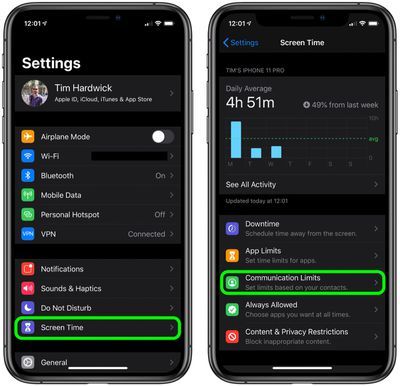
quan sortirà el proper iPhone el 2021
- Aixeta Durant el temps de pantalla permès .
- A Comunicació permesa, seleccioneu Tothom o Només contactes .
- Per permetre que s'afegeixin persones a converses de grup quan un iCloud contacte o un membre de la família és al mateix grup, toqueu el commutador que hi ha al costat Permetre presentacions en grups perquè estigui a la posició verda ON.

Com establir límits de comunicació durant el temps d'inactivitat a iOS
- Llançar el Configuració al teu & zwnj; iPhone & zwnj; o & zwnj; iPad & zwnj ;.
- Aixeta Temps de pantalla .
- Aixeta Límits de la comunicació .
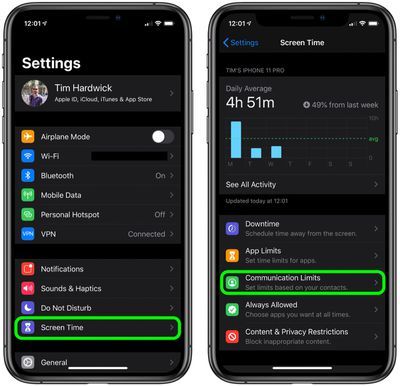
- Aixeta Durant el temps d'inactivitat .
- Aixeta Contactes específics .
- Aixeta Trieu Des dels meus contactes i seleccioneu les persones amb qui es pot contactar durant el temps d'inactivitat i, a continuació, toqueu Fet . Si la persona amb qui voleu permetre que es contacti no és als vostres contactes, toqueu Afegeix un contacte nou i introduïu les seves dades en una targeta de contacte nova i, a continuació, toqueu Fet .
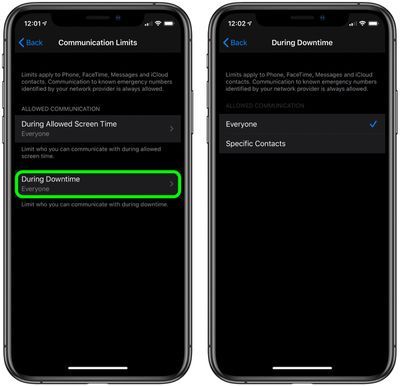
Tingueu en compte que les trucades als números d'emergència sempre es permeten i, quan es realitzen, desactivaran els límits de comunicació durant 24 hores per assegurar-vos que els nens estiguin segurs i que no s'impedeixi comunicar-se amb les persones en cas d'emergència.

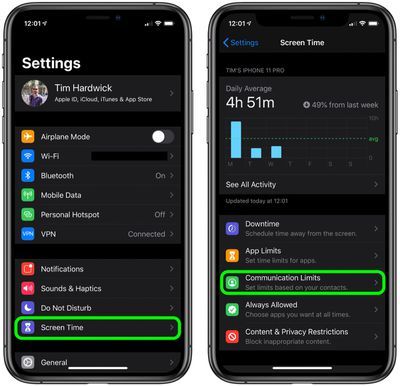

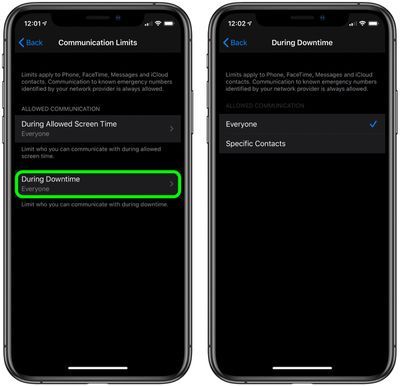
Entrades Populars